Забележка: Обяснихме процедурата, спомената в тази статия за Ubuntu 20.04 LTS. Повече или по-малко същите команди и процедури могат да се следват в предишните версии на Ubuntu,
Използване на системния монитор
Системният монитор Gnome е вградена помощна програма за GUI, която може да се използва за унищожаване на процес в ОС Linux. Той позволява да се спре процес и след това да се възобнови с опцията Продължи. Крайната опция позволява безопасно прекратяване на процес, докато опцията за убиване принудително прекратява програмата.
Ако System Monitor не е инсталиран във вашата система, можете да го инсталирате, както следва:
$ sudo apt-get install gnome-system-monitorЗа да стартирате System Monitor, натиснете супер клавиша и го търсете с помощта на лентата за търсене в горната част. Когато резултатът от търсенето се появи по следния начин, натиснете Enter, за да го отворите.
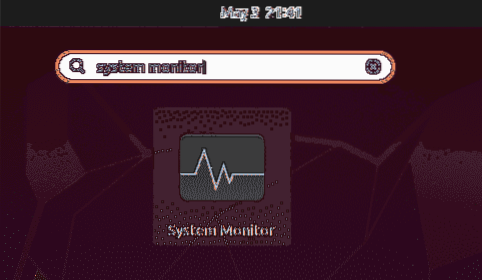
В прозореца на системния монитор ще видите списък с процеси, изпълнявани във вашата система. За да убиете процес, щракнете с десния бутон върху него и изберете Убий опция. Той ще убие моментално избрания процес.
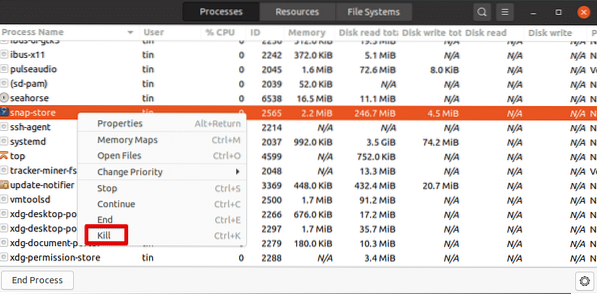
Убийте процеса с помощта на клавишните комбинации в терминала
Командният ред на Linux включва редица полезни клавишни комбинации. Сред тях следните преки пътища могат да се използват за унищожаване на работещ процес.
Ctrl + C: Изпраща SIGINT, който прекратява текущия процес
Ctrl + Z: Той изпраща SIGSTP, който спира приложението и го изпраща във фонов режим. Това обаче не прекратява процеса. За да видите спрения процес, можете да използвате командата Jobs. Използвайте командата fg, за да изведете процеса на преден план.
Ctrl + \: Той изпраща SIGQUIT, който прекратява процеса. Той също така създава основен дамп файл, който може да се използва за отстраняване на грешки в процеса.
Процес на убиване с помощта на помощната програма xkill
Xkill позволява убиване на работеща програма с помощта на курсора на мишката. Помощната програма, базирана на GUI, е предварително инсталирана в повечето системи. Ако все още не е инсталиран, можете да го инсталирате, както следва:
$ sudo apt инсталира xorg-xkillЗа да затворите която и да е програма, просто напишете това в терминала на командния ред:
$ xkillИзпълнението на горната команда ще превърне курсора на мишката в х форма. Сега поставете курсора върху програмата, която искате да затворите, и щракнете с левия бутон върху нея.
Задайте пряк път за Xkill
Можете да зададете пряк път за xkill, който ще ви позволи незабавно да убиете приложение, без да е необходимо да отваряте терминала и да изпълнявате командата.
За да създадете пряк път за xkill, отворете Настройки с помощта на менюто с десния бутон на мишката от работния плот. След това отворете Комбинация от клавиши и щракнете върху + икона в самото дъно.
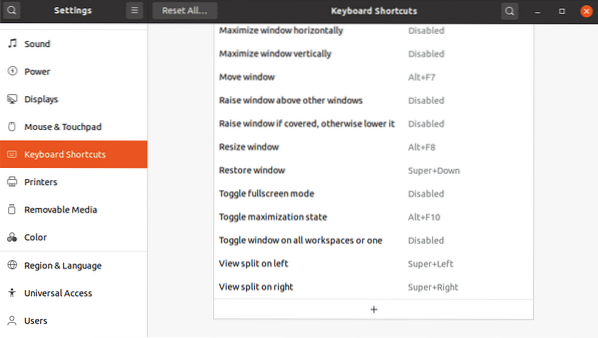
След това в следващия диалогов прозорец дайте име на пряк път и тип xkill в полето Command и щракнете Задайте пряк път бутон.
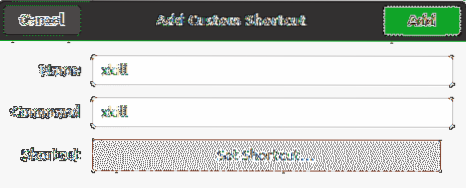
След това задайте персонализиран пряк път по ваш избор и щракнете върху Добавяне бутон.
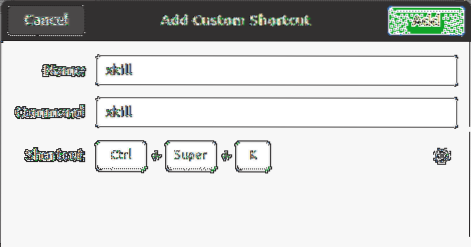
Сега, когато трябва да убиете приложение, просто натиснете клавишните комбинации и ще можете да убиете всяко отворено приложение във вашата система.
Процес на убиване с помощта на командите Kill
Съществуват и някои начини за команден ред, използвани за унищожаване на процесите в Linux, които включват kill, pkill и killall.
За да намерите кои процеси в момента се изпълняват във вашата система, можете да използвате командата ps с флаг -A:
$ ps -AТой ще изброи всички текущи процеси в системата ви.
Убий
Командата Kill може да се използва за убиване на работещ процес в Linux. Командата kill е снабдена с PID на процес, който трябва да бъде убит.
За да намерите идентификатора на процеса на работещ процес, можете да използвате ps -A команда. Като алтернатива можете да въведете изхода на ps с команда grep, за да намерите идентификатора на процеса на конкретен процес:
$ ps -A | grepНапример:
За да намерите идентификатора на процеса на стартираща програма Firefox, можете да използвате:
$ ps -A | grep firefox
След като намерите PID на конкретен процес, можете да го убиете, както следва:
$ kill PIDКомандата kill изпраща сигнал SIGTERM до посочения PID, който иска процесът да се прекрати след извършване на необходимата операция за почистване.

В някои сценарии изпълнението на командата kill не прекратява процеса. Ако случаят е такъв, ще трябва да напишете „убий -9 " последвано от PID:
$ kill -9 PIDИзползвайки -9 Опцията с команда kill изпраща сигнал SIGKILL, който иска процесът да се прекрати незабавно, без никаква операция по почистване.
Pkill
Подобно на командата kill, pkill също изпраща сигнал SIGTERM, който позволява прекратяване на процес, който не реагира. Хубавото на pkill обаче е, че не е необходимо да предоставяте PID на процес, за да го убиете. Вместо това можете просто да предоставите съответстващата ключова дума, свързана с процеса.
$ pkillНапример, за да убиете програма Firefox, можете просто да напишете:
$ pkill firef
Това ще убие всички процеси, чиито имена съвпадат със споменатите
С pkill имате възможност и да убиете процеса, изпълняван от определен потребител:
$ pkill -uБъдете внимателни, когато използвате тази опция, тъй като ако не посочите
Killall
Командата Killall е подобна на pkill, с изключение на това, че приема пълното име на процеса като аргумент, вместо която и да е съвпадаща ключова дума.
За да използвате killall за прекратяване на всички процеси и техните дъщерни процеси с конкретно име, използвайте следния синтаксис:
$ killallНапример:
$ killall firefox
Това е всичко! В тази статия сте научили различни начини за убиване на процес в Linux. Използвайте тези команди внимателно, тъй като убиването на даден процес води до неговия незабавен край, което води до загуба на данни. Също така убиването на грешен процес може да доведе до нарушаване на системата.
 Phenquestions
Phenquestions

